プリンタードライバーとラベル編集ソフトをインストールする
使用するプリンターによって操作手順が異なります。
ここでは、「テプラ」PRO と P-touch の USB 接続によるセットアップ手順を説明します。
「テプラ」PRO(株式会社キングジム)
あらかじめ、手元に「テプラ」本体を用意してください。
インストールの画面で指示されるまで、「テプラ」本体をパソコンに接続しないでください。
メーカーの Web サイトから、プリンタードライバーおよびラベル編集ソフト「SPC10」をダウンロードします。
プリンタードライバーは、SPC10 に同梱されています。
SPC10 Version 4.xzip ファイルを右クリックし、[すべて展開]を選択してファイルを展開します。
SetUp.exeをダブルクリックします。「アプリケーションとドライバのインストール」を選択し、画面の手順に従ってインストールします。
「テプラ」本体とパソコンの接続方法は、USB 接続を選択してください。
P-touch(ブラザー工業)
あらかじめ、手元に P-touch 本体を用意してください。
インストールの画面で指示されるまで、P-touch 本体をパソコンに接続しないでください。
P-touch を利用するには、次のソフトウェアのインストールが必要です。
- プリンタードライバー
- ラベル編集ソフト「P-touch Editor」
- b-PAC 32 bit 版
プリンタードライバーおよびラベル編集ソフトのインストール
メーカーの Web サイトから、統合インストーラーをダウンロードします。
統合インストーラーには、プリンタードライバーおよびラベル編集ソフト「P-touch Editor」が同梱されています。
brother | ソフトウェアダウンロードダウンロード時に警告が表示されてダウンロードできない場合には、次を参照して対処してください。
ダウンロードするときに警告メッセージが表示されますbrcinst10005.exeをダブルクリックします。「接続方法」では「USB 接続」を選択し、画面の手順に従ってインストールします。 P-touch 本体とパソコンの接続方法は、USB 接続を選択してください。
b-PAC 32 bit 版のインストール
インストールするパソコンの OS が 64bit でも b-PAC 32bit 版をインストールしてください。
b-PAC 64bit 版では、Convi.BASE からの印刷ができません。
メーカーの Web サイトから、b-PAC 32bit 版をダウンロードします。
brother | b-PAC ダウンロードダウンロード時に警告が表示されてダウンロードできない場合には、次を参照して対処してください。
ダウンロードするときに警告メッセージが表示されますbcciw32010.msiをダブルクリックします。画面の手順に従ってインストールします。
トラブルシューティング
ダウンロードするときに警告メッセージが表示されます
ブラウザーや OS の保護機能により、次のような警告メッセージが表示されることがあります。
次の手順で、インストーラーを実行してください。
警告メッセージは、使用している OS やブラウザーのバージョンによって異なります。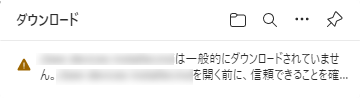
警告メッセージにマウスカーソルを合わせます。
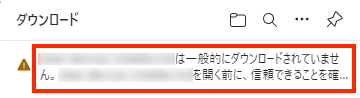
[…]をクリックします。
![スクリーンショット:[…]が枠線で囲まれている](images/label-layout/alert2.png)
[保存]をクリックします。
![スクリーンショット:[保存]が枠線で囲まれている](images/label-layout/dialog1.png)
[詳細表示]をクリックします。
![スクリーンショット:[詳細表示]が枠線で囲まれている](images/label-layout/dialog0.png)
[保持する]をクリックします。
![スクリーンショット:[保持する]が枠線で囲まれている](images/label-layout/dialog2.png)